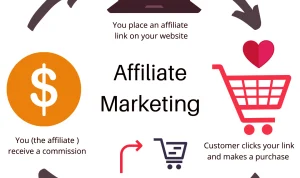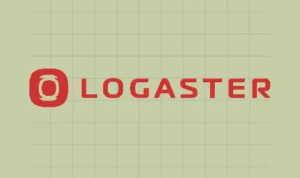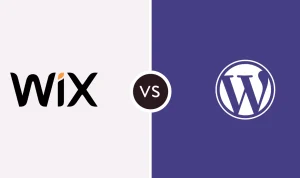Apakah Anda tertarik untuk menjadi seorang pengembang aplikasi mobile? Jika ya, maka Anda mungkin sudah pernah mendengar tentang Flutter. Flutter adalah sebuah framework yang dikembangkan oleh Google untuk membangun aplikasi mobile yang cantik, cepat, dan konsisten di berbagai platform. Dengan menggunakan Flutter, Anda dapat membuat aplikasi yang berjalan dengan lancar di Android dan iOS dengan satu basis kode yang sama. Jika Anda ingin memulai perjalanan Anda dalam pengembangan aplikasi Flutter, artikel ini akan memberikan panduan langkah demi langkah tentang cara menginstal Flutter dan membuat lingkungan pengembangan yang optimal.
Sebelum kita memulai, pastikan bahwa komputer Anda memenuhi persyaratan sistem untuk menjalankan Flutter. Flutter dapat dijalankan di Windows, macOS, dan Linux. Berikut adalah persyaratan sistem untuk setiap platform:
Persyaratan sistem untuk Windows:
- Operasi Sistem: Windows 7 SP1 atau yang lebih baru (64-bit)
- Ruang Hard Disk: Minimal 400 MB ruang bebas
- Tools: Windows PowerShell 5.0 atau yang lebih baru (termasuk dengan Windows 10), Git untuk Windows
Persyaratan sistem untuk macOS:
- Operasi Sistem: macOS (64-bit)
- Ruang Hard Disk: Minimal 400 MB ruang bebas
- Tools: Terminal, Git
Persyaratan sistem untuk Linux:
- Operasi Sistem: Linux (64-bit)
- Distro: Ubuntu 20.04 atau yang lebih baru, Debian 9 atau yang lebih baru, Fedora 24 atau yang lebih baru, Arch Linux (64-bit)
- Ruang Hard Disk: Minimal 400 MB ruang bebas
- Tools: Terminal, Git
Setelah Anda memastikan bahwa komputer Anda memenuhi persyaratan sistem, langkah berikutnya adalah mengunduh Flutter. Berikut adalah langkah-langkah untuk menginstal Flutter pada masing-masing platform.
Instalasi Flutter di Windows
- Buka halaman unduhan Flutter di situs web resmi Flutter (https://flutter.dev/docs/get-started/install/windows). Klik tombol “Download Flutter SDK for Windows” untuk mengunduh file zip Flutter.
- Ekstrak file zip Flutter ke direktori yang Anda inginkan. Misalnya, Anda dapat mengekstraknya ke C:\flutter.
- Buka File Explorer, klik kanan pada “This PC” atau “My Computer”, lalu pilih “Properties”. Klik pada “Advanced system settings” di panel kiri.
- Klik pada tombol “Environment Variables” di jendela System Properties. Pada bagian “User variables”, cari variabel “Path” dan klik tombol “Edit”.
- Klik tombol “New” dan tambahkan jalur direktori Flutter (misalnya, C:\flutter\bin) ke dalam variabel “Path”. Klik “OK” untuk menyimpan perubahan.
- Buka Command Prompt atau PowerShell, lalu ketik perintah “flutter doctor” dan tekan Enter. Ini akan memeriksa instalasi Flutter Anda dan melaporkan jika ada masalah atau dependensi yang hilang.
Instalasi Flutter di macOS
- Buka Terminal dan ketik perintah berikut untuk mengunduh Flutter SDK:
git clone https://github.com/flutter/flutter.git -b stable
- Setelah selesai mengunduh, pindahkan direktori Flutter ke lokasi yang Anda inginkan. Misalnya, Anda dapat memindahkannya ke direktori /usr/local/flutter dengan perintah berikut:
sudo mv flutter /usr/local/flutter
- Buka Terminal dan jalankan perintah berikut untuk menambahkan Flutter ke PATH Anda:
export PATH="$PATH:/usr/local/flutter/bin"
- Jalankan perintah berikut untuk memperbarui shell Anda:
source ~/.bash_profile
- Jalankan perintah “flutter doctor” untuk memeriksa instalasi Flutter dan melaporkan jika ada masalah atau dependensi yang hilang.
Instalasi Flutter di Linux
- Buka Terminal dan ketik perintah berikut untuk mengunduh Flutter SDK:
git clone https://github.com/flutter/flutter.git -b stable
- Setelah selesai mengunduh, pindahkan direktori Flutter ke lokasi yang Anda inginkan. Misalnya, Anda dapat memindahkannya ke direktori /opt/flutter dengan perintah berikut:
sudo mv flutter /opt/flutter
- Buka Terminal dan jalankan perintah berikut untuk menambahkan Flutter ke PATH Anda:
export PATH="$PATH:/opt/flutter/bin"
- Jalankan perintah berikut untuk memperbarui environment Anda:
source ~/.bashrc
- Jalankan perintah “flutter doctor” untuk memeriksa instalasi Flutter dan melaporkan jika ada masalah atau dependensi yang hilang.
Setelah Anda berhasil menginstal Flutter, langkah berikutnya adalah mengatur editor kode yang akan Anda gunakan untuk mengembangkan aplikasi Flutter. Flutter bekerja dengan baik dengan berbagai editor, termasuk Visual Studio Code, Android Studio, dan IntelliJ IDEA.
- Buka editor kode pilihan Anda dan instal plugin Flutter. Instruksi instalasi plugin dapat ditemukan di situs web editor masing-masing.
- Buka projek Flutter baru atau impor projek yang sudah ada ke dalam editor kode Anda.
- Konfigurasikan emulator atau perangkat fisik untuk menjalankan aplikasi Flutter Anda. Jika Anda menggunakan Android Studio atau IntelliJ IDEA, Anda dapat menggunakan Android Virtual Device (AVD) Manager untuk mengonfigurasi emulator Android. Jika Anda menggunakan perangkat fisik, pastikan USB debugging diaktifkan.
- Mulai mengembangkan aplikasi Flutter Anda! Anda dapat membuat tampilan antarmuka pengguna menggunakan widget, menambahkan logika bisnis menggunakan bahasa pemrograman Dart, dan menjalankan aplikasi Anda di emulator atau perangkat fisik.
Dalam tutorial ini, kami telah membahas langkah-langkah instalasi Flutter dan pengaturan lingkungan pengembangan. Sekarang Anda siap memulai perjalanan Anda sebagai pengembang aplikasi Flutter. Jangan ragu untuk menjelajahi dokumentasi resmi Flutter (https://flutter.dev/docs) untuk mempelajari lebih lanjut tentang berbagai konsep dan fitur yang ditawarkan oleh Flutter. Selamat mengembangkan aplikasi mobile yang menakjubkan dengan Flutter!